mtu值就是在我们上网的时候,可以对我们的网速造成一定影响的一个数值,所以我们就需要设置适当的MTU值,才能使网速最快,那么有些win10系统用户就想要查询MTU值然后进行修改,那么该怎么操作呢,本文就给大家讲解一下win10系统查询MTU值的方法如下。
推荐:win10专业版系统下载
查询方法如下:
1、右键点击系统桌面左下角的【开始】,在开始菜单中点击【命令提示符(管理员)】
2、复制命令:netsh interface ipv4 show subinterfaces 到命令提示符窗口中,然后按下键盘上的回车键,即可查看到系统的MTU值与对应的本地连接名称:
C:\WINDOWS\system32》netsh interface ipv4 show subinterfaces
MTU MediaSenseState 传入字节 传出字节 接口
------ --------------- --------- --------- -------------
4294967295 1 0 1338001 Loopback Pseudo-Interface 1
1492 1 777173 767051 WLAN
1500 1 2190192972 5135724799 以太网
1500 5 0 0 本地连接* 1
1500 5 0 0 蓝牙网络连接
1500 5 0 0 本地连接* 2

测出自己当前网络最佳MTU值的方法
敲下 “Win键+R”,然后在运行窗口后输入“cmd”,再敲回车键。
在命令提示符窗口输入以下命令(建议直接复制,以免误将小写字母 l 写为数字 1),输好之后敲击回车。
ping -l 1472 -f www.baidu.com
这条命令的意思是向 www.baidu.com(百度主页)发送一个探测请求,请求将一个不允许分割的 1472 字节的数据包发送出去。

要是出现传输失败,提示需要拆分数据包的情况,就说明当前网络的 MTU 值要比指定的 1472 小,因此我们就适当调小数据包的大小(比如 1450),再发送一条类似的命令。
如果出现传输成功,就说明当前网络的 MTU 值比 1450 要大。于是我们需要稍微调大数值(比如1460),以便求得最为精确的网络 MTU 值。
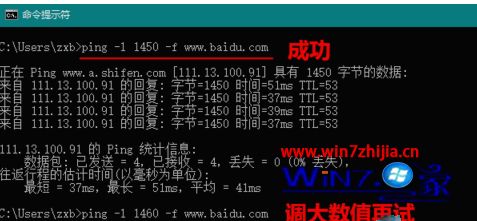
然后通过不断修正数据包的大小,最终得到当前网络的 MTU 值。比如小编我这里,测试 1464 通过,但 1465 失败,所以小编的网络 MTU 值为 1464。
在此需要特别说明的是,当设置本地 MTU 值,必须牢记要将这个测得的值再加上 28,即 1464+28 = 1492。

上述就是win10系统如何查询MTU值的详细操作步骤,有需要的用户们可以按照上面的方法来进行查询吧。